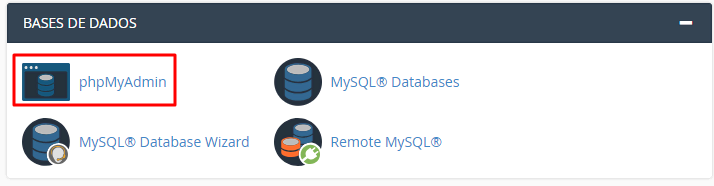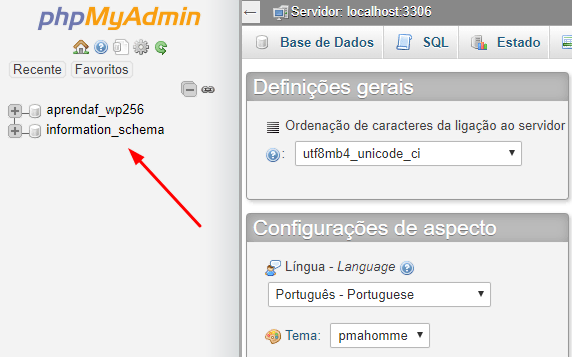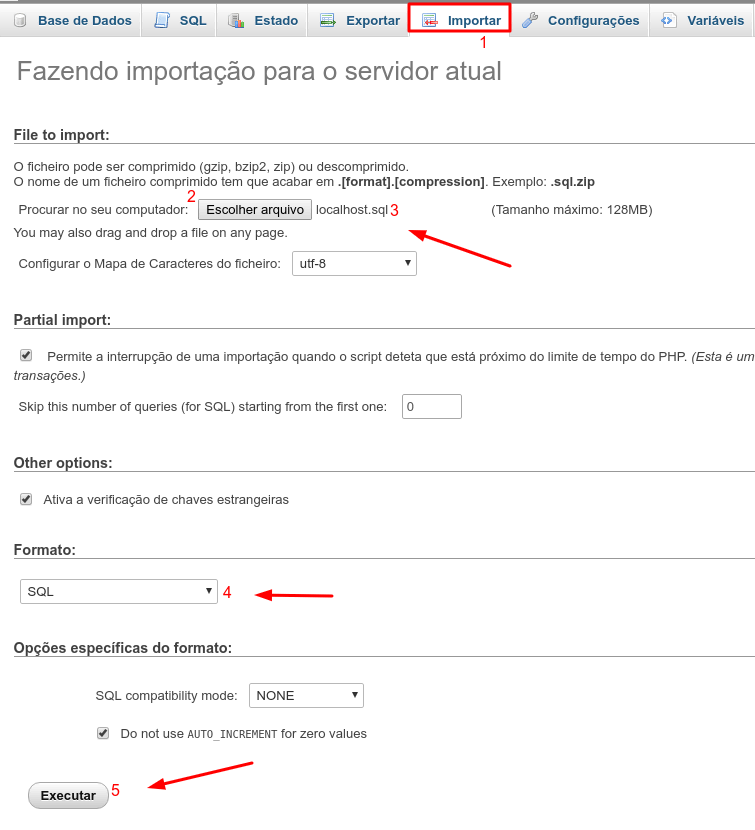Como restaurar banco de dados MySQL usando phpMyAdmin

O phpMyAdmin é um programa usado para manipular bancos de dados remotamente por uma interface. De um jeito mais simples, ele permite que você conseguia gerenciar completamente as tabelas dos bancos de dados (criar, editar, organizar e deletar) e os dados contidos nelas (selecionar, atualizar e deletar colunas).
O phpMyAdmin também permite que você crie e restaure backups de bancos de dados. E é exatamente isso o que você vai saber como fazer. Siga os passos a seguir abaixo para aprender como restaurar banco de dados MySQL de um backup usando o phpMyAdmin.
As instruções que você verá durante este artigo vão substituir o seu banco de dados atual com o arquivo de backup e reverter seu banco de dados ao estado que ele estava antes de você ter feito backup.
Vamos começar?
Conteúdo
O que você vai precisar para saber como restaurar banco de dados MySQL
Antes de começar este guia para aprender como restaurar banco de dados MySQL, você vai precisar do seguinte:
- Acesso ao painel de controle da sua conta de hospedagem de site.
- Um arquivo de backup do banco de dados.
Passo 1 – Entrando no phpMyAdmin
Para saber como restaurar banco de dados MySQL, o primeiro passo que você deve realizar é encontrar o phphAdmim.
Isso é bem fácil. Ele está localizado na seção Banco de Dados do seu painel de controle. Basta procurar pelo nome lá e você vai achar. Oriente-se pela imagem abaixo.
Clique na opção phpMyAdmin. Você será levado a uma tela com todos os banco de dados existentes.
Passo 2 – Selecionando o banco de dados para restauração
O segundo passo para recuperar banco de dados MySQL é localizar a lateral esquerda da nova tela. Nela, clique no banco de dados para o qual você quer importar o backup.
Você vai ver ou uma lista de tabelas que já existem no banco de dados ou uma tela que informa que não existe nenhuma tabela. Isso depende totalmente da sua configuração.
Passo 3 – Escolhendo o arquivo SQL para importar
No terceiro passo para aprender como restaurar banco de dados MySQL, chegou a hora de inserir o arquivo de backup no phpMyAdmin. Para fazer isso, siga exatamente as etapas a seguir.
- No topo da página, existe uma fileira de opções. Clique na aba Importar.
- Na próxima tela, haverá um botão Escolher Arquivo ou Navegar. Clique nele.
- Localize o arquivo de backup do banco de dados no seu computador e clique em Abrir. Você deve ver o nome do seu arquivo escolhido próximo do botão Escolher Arquivo.
- Certifique-se que o SQL esteja selecionado no menu Formato.
- Clique no botão Executar.
Passo 4 – Verificando se a restauração foi feita com sucesso
Chegou a hora de saber se você realmente aprendeu como restaurar banco de dados MySQL de um arquivo de backup pelo phpMyAdmin.
O procedimento de importação pode levar algum tempo. Afinal, seu sistema do painel de controle da hospedagem de sites estará trabalhando na recolocação de dados antigos.
Eventualmente, você vai ver uma mensagem de sucesso, caso todo o procedimento seja realizado com sucesso. A mensagem será bem parecida com essa abaixo:
Do inglês, a mensagem será: “Importação finalizada com sucesso, 30 solicitações foram executadas”. Esse número de solicitações é variável e depende da quantidade de dados do arquivo de backup que você importou.
Se você receber alguma mensagem de erro, não se preocupe. A nossa melhor recomendação é que você entre em contato com a sua provedora de hospedagem para assistência.
Leituras adicionais
Trabalhar diariamente com banco de dados significa que você vai ter que lidar com algumas situações inesperadas. Por isso, recomendamos as leituras abaixo para aprofundar seus conhecimentos e saber o que fazer quando contratempos surgirem.
- As diferenças entre MySQL e SQL
- Criando banco de dados MySQL e usuário no cPanel
- Duplicando banco de dados MySQL usando phpMyAdmin
Conclusão
Viu como é fácil saber como restaurar banco de dados MySQL de um backup pelo phpMyAdmin? O processo é simples e não leva muito tempo.
Agora, com esse conhecimento que você adquiriu, você é capaz de restaurar qualquer banco de dados MySQL. Então, não se esqueça de fazer backups do seu projeto online de vez em quando. É a garantia que você tem para ter seu projeto sempre em mãos caso algo não ocorra como esperado.
Tem alguma dúvida ou sugestão? Mande uma mensagem para a gente pela caixa de comentários logo abaixo. Queremos saber o que você tem achado dos nossos conteúdos e serviços! 😉